最近有位win11系统用户在使用电脑的过程当中,遇到了系统字体模糊的问题,用户尝试了很多方法都没有解决,为此非常苦恼,那么win11系统字体模糊怎么调节呢?下面u启动u盘启动盘制作工具为大家介绍win11系统字体模糊的调节教程。
字体模糊调节方法:
1、按 Win 键,或点击任务栏上的开始图标,然后点击设置;如图所示:
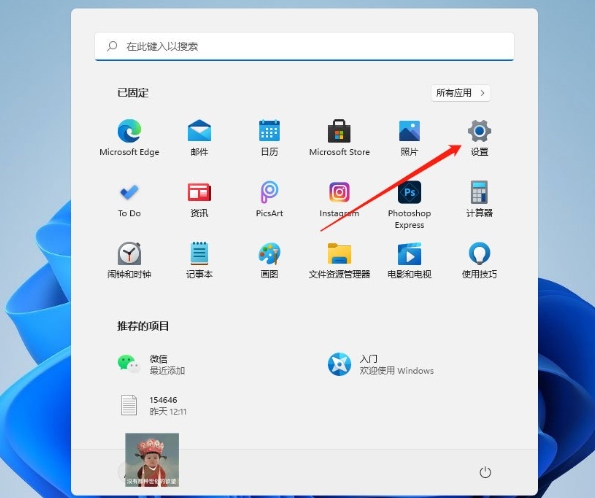
2、设置(Win+i)窗口,右侧系统下,找到并点击关于(设备规格、重命名电脑、Windows 规格)选项;如图所示:
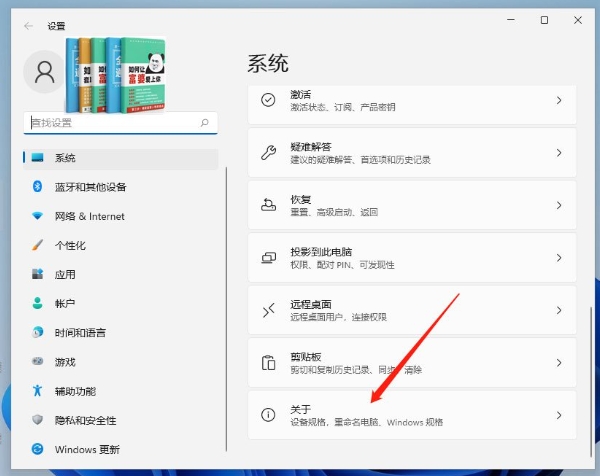
3、关于下,找到并点击高级系统设置,打开系统属性窗口;如图所示:
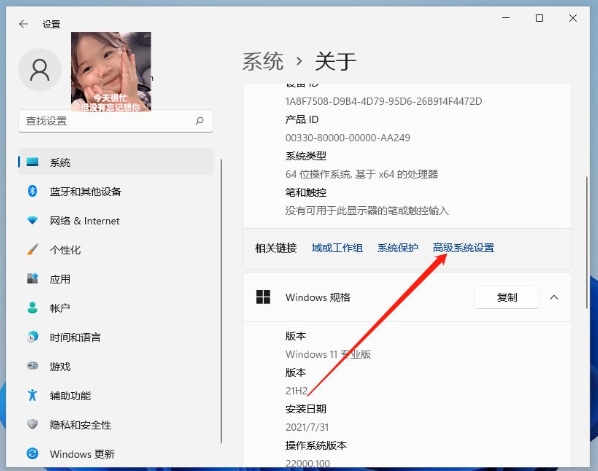
4、系统属性窗口,切换到高级选项卡,然后点击性能(视觉效果,处理器计划,内存使用,以及虚拟内存)下的设置;如图所示:
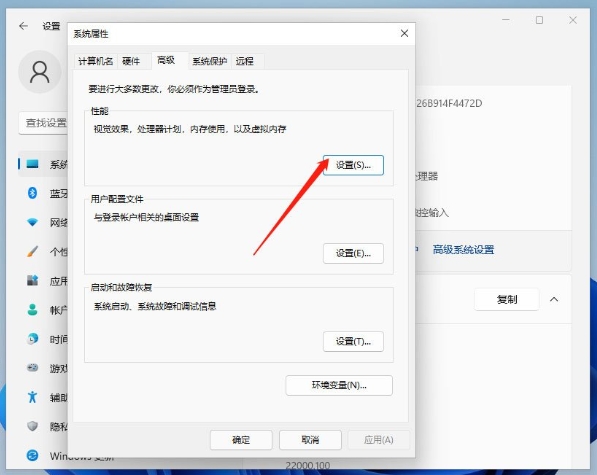
5、性能选项窗口,视觉效果选项卡下,选择调整为最佳性能,再点击确定即可。如图所示:
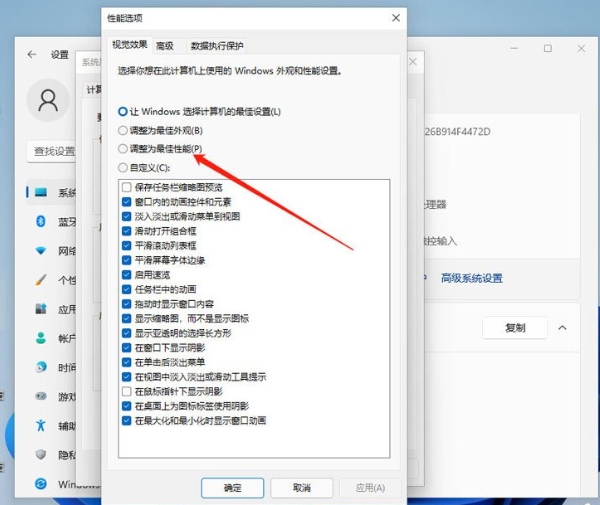
关于win11系统字体模糊调节教程就为用户们详细分享到这里了,如果用户们使用电脑的时候遇到了同样的问题,可以参考以上方法步骤进行解决哦,希望本篇教程对大家有所帮助,更多精彩教程请关注u启动官方网站。

